Android版UPDF编辑PDF文档图片步骤
国产智能化PDF编辑软件——UPDF,支持在Android手机上编辑PDF中的图像,包括导入图像、复制图像、粘贴图像、剪切图像、删除图像、裁剪和替换图像。具体操作如下——
如何编辑PDF中的现有图像?
首先,在手机上登录UPDF的官网,选择Android版本下载软件,打开软件,点击首页右下方的“+”号按钮,导入需要编辑图片的PDF文件。
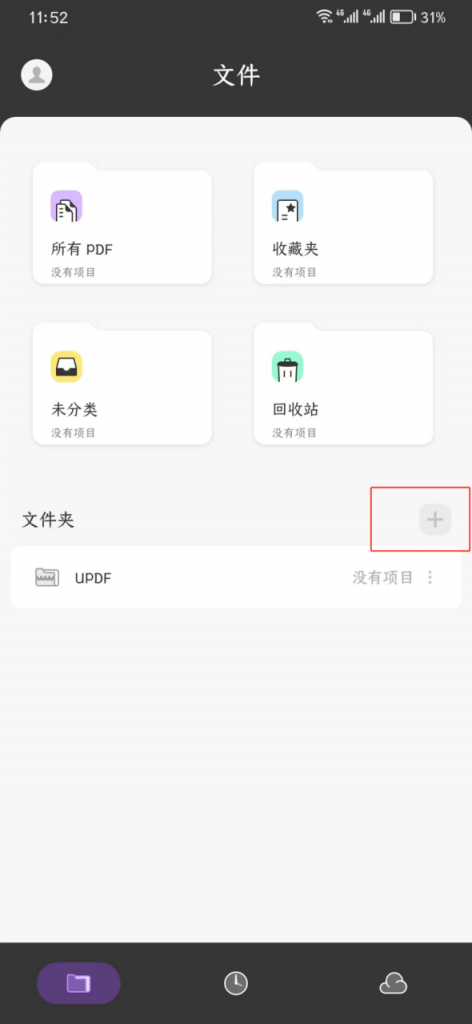
接着,点击软件页面上方菜单栏的第二个“编辑工具”按钮,进入编辑页面。
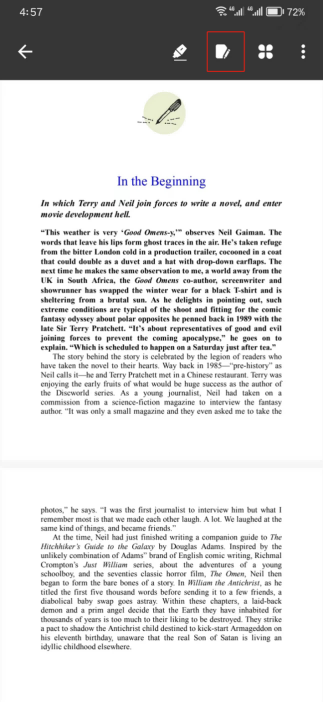
点击选择需要编辑的图像,在弹窗中可以选择复制、剪切、删除、裁剪和替换功能进行操作。
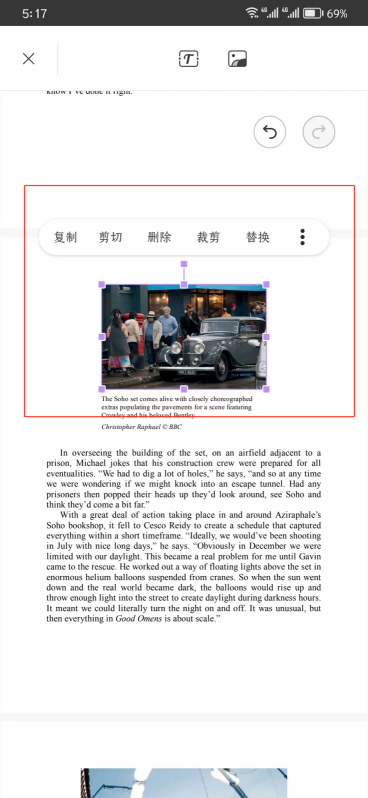
如何在PDF中新增图像?
UPDF还支持在PDF文件中新增图像,只需打开需编辑的文件,点击编辑工具进入编辑模式。
接着,选择顶部工具栏里的“图像”图标,在弹出的窗口中,选择新增图像的导入渠道,如拍照导入、从相册导入或者从系统文件导入,就可以成功在PDF中添加图像。
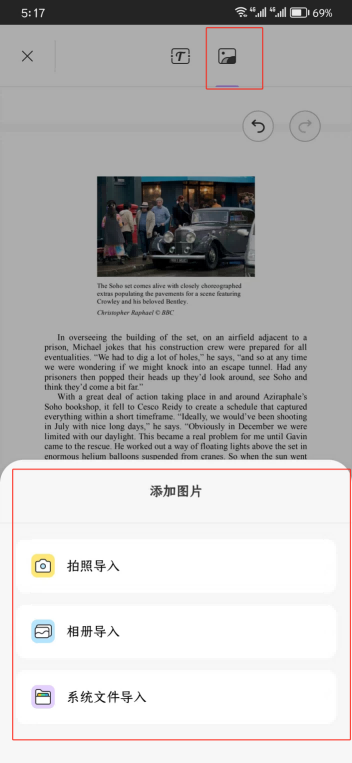
对于新增的图像,还可以通过点击图像,在弹出的窗口中选择复制、剪切、裁剪、调整大小和替换图像等操作,此外,点击“旋转”图标还可以旋转图像。
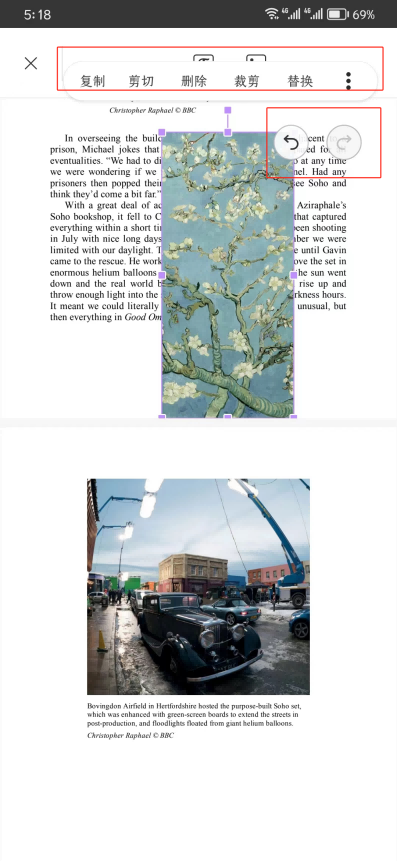
 UPDF
UPDF AI 网页版
AI 网页版 Windows 版
Windows 版 Mac 版
Mac 版 iOS 版
iOS 版 安卓版
安卓版
 AI 单文件总结
AI 单文件总结 AI 多文件总结
AI 多文件总结 生成思维导图
生成思维导图 AI 翻译
AI 翻译  AI 解释
AI 解释 AI 问答
AI 问答 AI 多模态
AI 多模态 编辑 PDF
编辑 PDF 注释 PDF
注释 PDF 阅读 PDF
阅读 PDF PDF 表单编辑
PDF 表单编辑 PDF 去水印
PDF 去水印 PDF 添加水印
PDF 添加水印 OCR 图文识别
OCR 图文识别 合并 PDF
合并 PDF 拆分 PDF
拆分 PDF 压缩 PDF
压缩 PDF 分割 PDF
分割 PDF 插入 PDF
插入 PDF 提取 PDF
提取 PDF 替换 PDF
替换 PDF PDF 加密
PDF 加密 PDF 密文
PDF 密文 PDF 签名
PDF 签名 PDF 文档对比
PDF 文档对比 PDF 打印
PDF 打印 批量处理
批量处理 发票助手
发票助手 PDF 共享
PDF 共享 云端同步
云端同步 PDF 转 Word
PDF 转 Word PDF 转 PPT
PDF 转 PPT PDF 转 Excel
PDF 转 Excel PDF 转 图片
PDF 转 图片 PDF 转 TXT
PDF 转 TXT PDF 转 XML
PDF 转 XML PDF 转 CSV
PDF 转 CSV PDF 转 RTF
PDF 转 RTF PDF 转 HTML
PDF 转 HTML PDF 转 PDF/A
PDF 转 PDF/A PDF 转 OFD
PDF 转 OFD CAJ 转 PDF
CAJ 转 PDF Word 转 PDF
Word 转 PDF PPT 转 PDF
PPT 转 PDF Excel 转 PDF
Excel 转 PDF 图片 转 PDF
图片 转 PDF Visio 转 PDF
Visio 转 PDF OFD 转 PDF
OFD 转 PDF 创建 PDF
创建 PDF 企业解决方案
企业解决方案 企业版定价
企业版定价 企业版 AI
企业版 AI 企业指南
企业指南 渠道合作
渠道合作 信创版
信创版 金融
金融 制造
制造 医疗
医疗 教育
教育 保险
保险 法律
法律 政务
政务

 常见问题
常见问题 新闻中心
新闻中心 文章资讯
文章资讯 产品动态
产品动态 更新日志
更新日志












